Как проверить версию приложения на Mac (5 простых способов)
Кто-то спрашивал вас, какая версия приложения установлена на вашем Mac? Вы можете задаться вопросом: как найти версию приложения на Mac с последней версией macOS? К счастью, это удобно сделать. Давайте узнаем, как проверить версию приложения на macOS.
Для тех, кто не знает, версия приложения — это ряд чисел, которые помогают узнать, какая версия приложения установлена на вашем Mac. И помните: всякий раз, когда приложение обновляется, его версия меняется. Помимо этого, знание версии приложения также помогает устранить неполадки или сообщить об ошибке разработчику приложения.
Как узнать версию приложения на Mac?
Проверить версию приложения на Mac можно тремя разными способами: через терминал, с помощью настроек приложения и хотя бы через системный отчет Mac. Давайте рассмотрим каждый метод по отдельности.
Метод №1 с использованием пробела
Еще один удобный способ проверить версию приложения — использовать пробел. Чтобы узнать, как это сделать, выполните следующие действия.
Шаг 1: Нажмите значок Finder на панели Mac Dock.
Шаг 2. Выберите «Приложения» на левой панели.

Шаг 3: Нажмите на значок приложения, версию которого вы хотите проверить, и нажмите пробел.

Способ №2. Использование Mac Finder
Шаг 1: Нажмите Command + Пробел, чтобы получить доступ к поиску Spotlight. Войдите в Finder и нажмите на него, чтобы открыть. Либо нажмите Finder на Mac Dock.
Шаг 2: После этого выберите «Приложения» на левой панели.
Шаг 3. Щелкните правой кнопкой мыши панель столбцов Finder и выберите «Версия» во всплывающем меню. Как только вы это сделаете, рядом с ним появится версия каждого приложения.

Шаг 4. Посмотрите версию всех установленных приложений в окне Finder Mac.

Способ №3. Использование настроек приложения
если я предполагаю, что приложение доступно на вашем Mac, то это самый простой способ проверить текущую версию приложения на вашем Mac.
Шаг 1: Получите доступ к приложению, версию которого вы хотите проверить. Например, Гугл Хром.
Шаг 2. После этого выберите Chrome в строке меню Mac.
Шаг 3. В появившемся меню выберите «О Google Chrome». На следующем экране вы увидите версию приложения, которое вы установили на свой Mac.

Шаг 4. Проверьте версию приложения. Вот и все.

Способ №4. Через системный отчет Mac
Приложение установлено на вашем Mac, но вы не сможете получить к нему доступ или открыть его на своем Mac из-за ограничений или проблем с сбоями. Вы хотите проверить версию всех установленных приложений на вашем Mac. Этот метод вам поможет.
Шаг 1: Нажмите меню Apple, расположенное в верхнем левом углу экрана Mac. В появившемся меню выберите «Об этом Mac».

Шаг 2: В следующем окне выберите кнопку «Подробнее…».

Шаг 3: Прокрутите до последней страницы и нажмите кнопку «Системный отчет»…
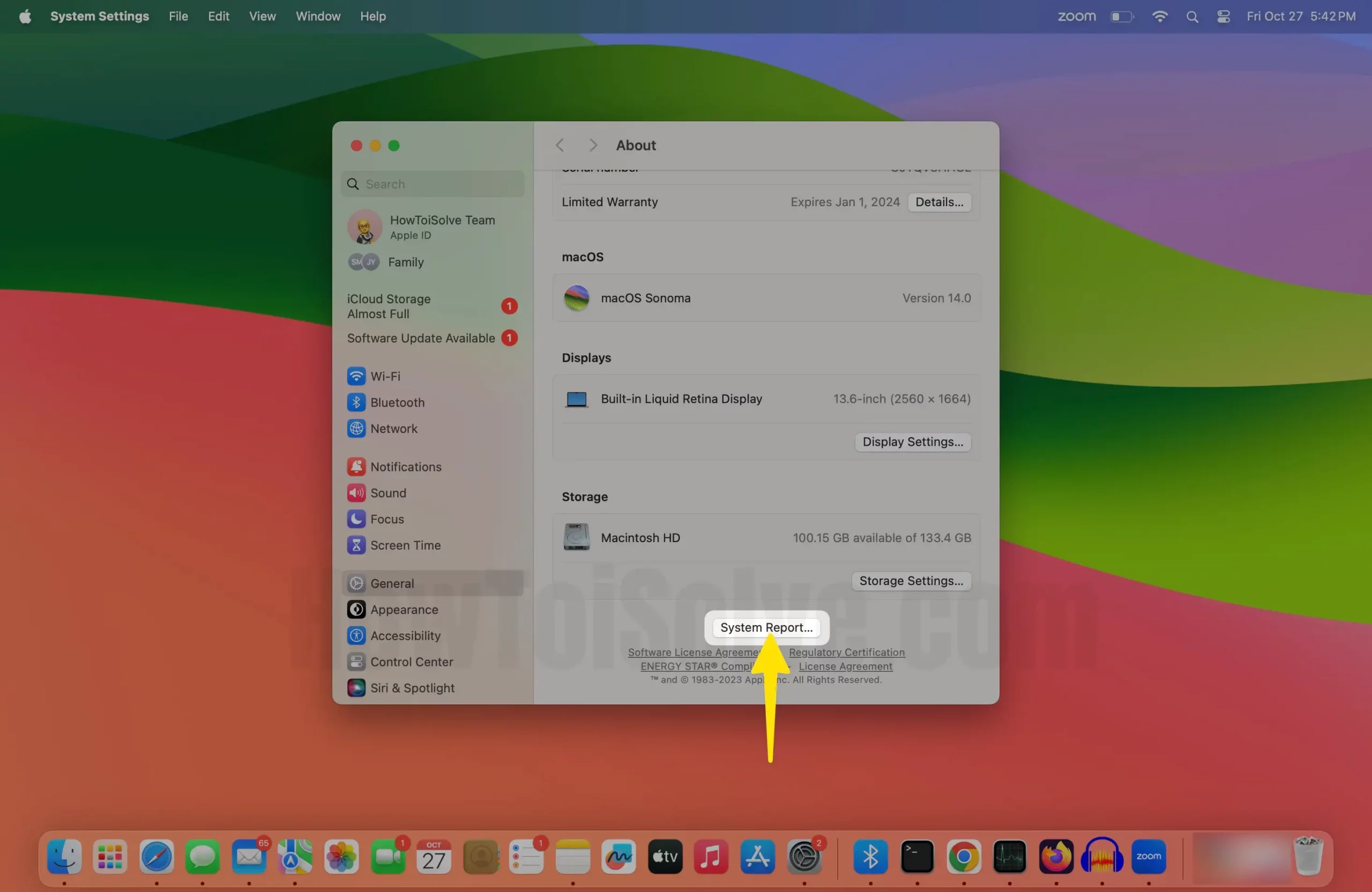
Шаг 4. Затем нажмите «Приложения» на левой панели в меню «Программное обеспечение». Как только вы это сделаете, вы увидите название приложения и его версию справа.

Способ №5. Использование терминала Mac
Знаете ли вы название приложения? Введите правильное приложение в команду терминала ниже и нажмите «Return».
- Нажмите Command + пробел, чтобы получить доступ к поиску Spotlight.
- Введите в него Терминал и нажмите на него, чтобы открыть.
- В Терминале введите команду:

значения по умолчанию: /Applications/Appname.app/Contents/Info.plist

- Нажмите кнопку «Возврат», и как только она появится, вы увидите версию приложения, указанную на экране терминала.

Окончательный вердикт!
Вот как вы можете проверить версию приложения на своем Mac, используя разные версии. Какой способ вам показался самым простым? Дайте нам знать в поле для комментариев ниже.
Если вы обнаружите, что версия приложения устарела, мы предлагаем обновить ее прямо из App Store или его официального сайта.






